Cara mengubah atau konversi berbagai macam format video menggunakan format factory
Sebagian dari kita mungkin pernah mengalami kegagalan dalam memutar video yang sudah di download dari youtube atau internet ketika hendak diputar di komputer kesayangan. Atau mungkin video yang sudah dimasukkan ke flash disk tidak mau dimainkan di tape mobil dan perangkat lainnya. Kejadian ini sebenarnya diakibatkan karena perbedaan format file dari video yang didownload dengan aplikasi yang akan memainkannya. Agar bisa memutar video tersebut, kita harus melakukan penyesuaian format file video terlebih dahulu dengan menggunakan aplikasi-aplikasi converter yang dapat kita peroleh melalui internet. Pada kali ini saya akan mencoba barbagi cara untuk mengubah format file video dengan menggunakan salah satu aplikasi converter yang cukup terkenal dan gratis yaitu format factory. Berikut ini merupakan langkah-langkah yang dapat dilakukan jika kita hendak mengubah format video menggunakan format factory:
- Siapkan atau buka aplikasi format factory yang sudah terinstal di komputer kita. Jika belum silahkan donwload dan diinstal dulu
- Tentukan jenis format video yang kita inginkan. Dalam contoh ini saya memilih format .vob dengan harapan nantinya format video yang sudah saya download dari youtube bisa dijalankan di tape mobil yang hanya bisa memutar file video format .vob.
- Jika Anda mau, lakukan pengaturan jenis keluaran yang di sini ada 4 jenis keluaran. Jika tidak mau gunakan yang difault saja (pada contoh ini saya menggunakan DVD PAL Smal).
- Jika mau Anda juga bisa mengatur folder keluaran tempat menampung file video hasil konversi dengan mengklik tombol ganti. Anda juga bisa membuat kan folder tempat penyimpanan melalui tombol tambahkan folder. Jika Anda tidak mengatur fasilitas ini maka file hasil konversi akan tersimpan di folder difault format factory (Pada contoh saya menggunakan drive D untuk menyimpan file hasil konversi).
- Setelah melakukan pengaturan tempat atau folder keluaran, sekarang Kita bisa memilih file video yang akan diubah formatnya melalui tombol tambahkan file sehingga muncul kotak dialog open yang memungkinkan Kita memilih file video yang ada di komputer.
- Setelah file video yang akan dikonversi kita pilih, lanjutkan dengan mengklik tombol OK sehingga muncul seperti gambar berikut.
- Klik tombol mulai untuk memulai konversi. Proses konversi akan terlihat dengan ditandai persentasi proses konversi. Silahkan tunggu sampai selesai proses konversinya (100 %)
- Setelah selesai silahkan lihat hasil konversi pada folder yang sudah kita pilih pada langkah no 4 di atas.
Demikian cara singkat melakukan konversi format video dengan menggunakan aplikasi format factory semoga ada manfaatnya. Jika masih ragu Anda juga bisa lihat video tutorialnya di sini. Jika Anda menggunakan aplikasi yang lain caranya juga tidak jauh berbeda dengan cara di atas.
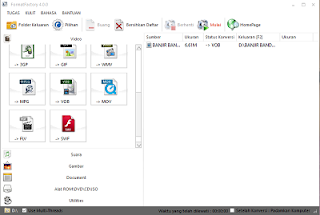
0 Response to "Cara mengubah atau konversi berbagai macam format video menggunakan format factory"
Post a Comment